
每当应用接收到新信息时都会在图标上面显示角标,也就是我们常说的小红点,简直是逼死强迫症,下面小编为大家带来小米9se关闭小红点的方法教程。
第一步:打开小米play手机桌面【设置】选项,进入该选项,
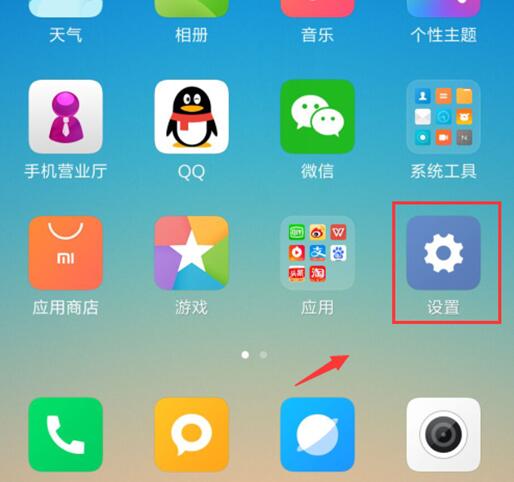
第二步:在设置界面下拉,找到【通知和状态栏】点击打开,
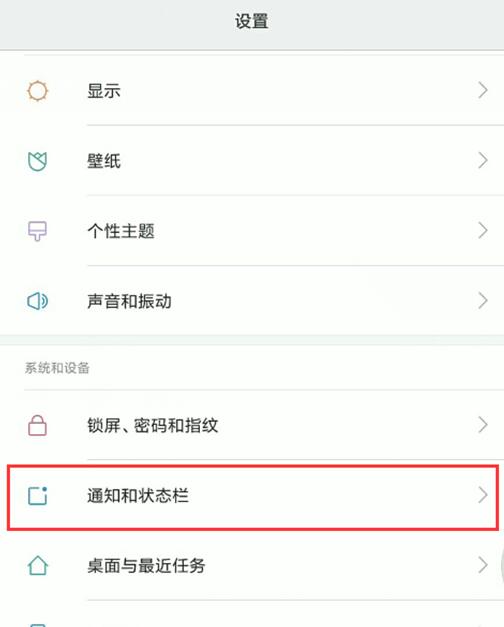
第三步:点击【通知管理】选项,如果是正在通知栏的通知,直接长按该消息也可以直接进入该应用的通知管理,
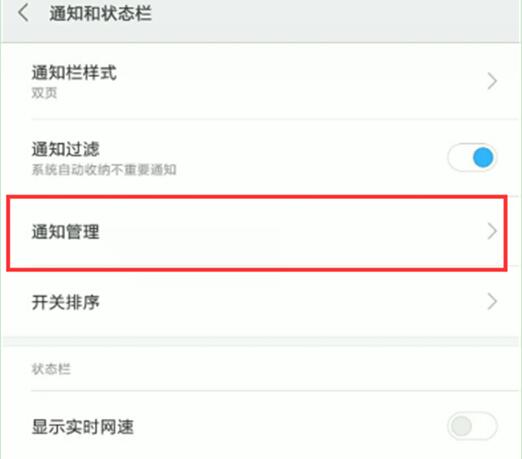
第四步:这里的应用都可以设置,以微信为例,点击微信,
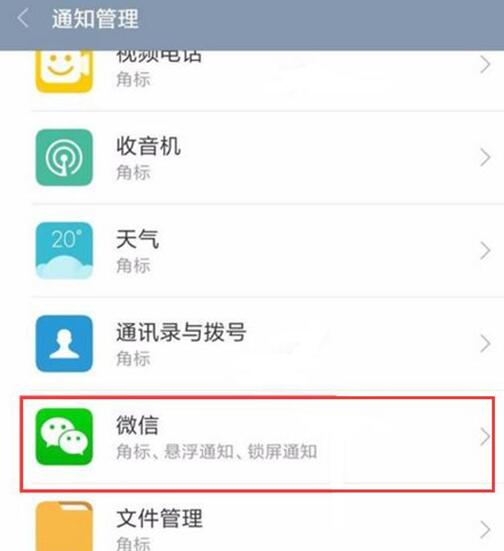
第五步:关闭【桌面图标角标】即可。
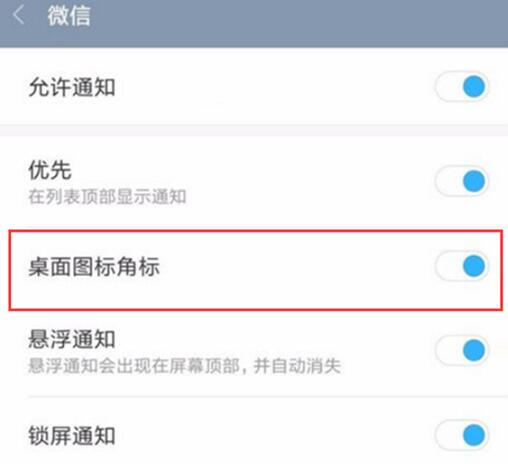

微信8.0.34更新了什么 微信8.0.4更新了啥
微信8.0.34更新了什么 微信8.0.34新功能内容介绍(0)人阅读时间:2023-03-15
RTX 4070显卡将于4月12日发布 基础频率1920MHz
RTX 4070显卡将于4月12日发布 基础频率1920MHz(0)人阅读时间:2023-03-15
笔记本怎么做双烤测试 笔记本双烤怎么烤
1、首先安装打开【AIDA64 Extreme】,点击软件【工具】。2、点击【系统稳定性测试】,然后点击【start】。3、然后等待测试四十分钟即可,观察右下角的【Elapsed Time】,时间等于四十分钟即可停止。如(0)人阅读时间:2023-03-15
大众点评是美团的还是哪家的(大众点评是美团的还是哪家的好)
大众点评是美团的。大众点评是中国领先的本地生活信息及交易平台,也是全球最早建立的独立第三方消费点评网站。大众点评不仅为用户提供商户信息、消费点评及消费优惠等信息服务,同时亦提供团购、餐厅预订、外卖及电子会员卡等O2O交易服务。2015年10月8日,大众点评网与美团网联合发布声明,宣布达成战略合作并成立新公司美团大众点评。(0)人阅读时间:2023-03-15微信8.0.34更新了什么 微信8.0.4更新了啥
 微信8.0.34更新了什么 微信8.0.34新功能内容介绍..2023-03-15
微信8.0.34更新了什么 微信8.0.34新功能内容介绍..2023-03-15RTX 4070显卡将于4月12日发布 基础频率1920MHz
 RTX 4070显卡将于4月12日发布 基础频率1920MHz..2023-03-15
RTX 4070显卡将于4月12日发布 基础频率1920MHz..2023-03-15笔记本怎么做双烤测试 笔记本双烤怎么烤
 1、首先安装打开【AIDA64 Extreme】,点击软件【工具】。2、点击【系统稳定性测试】,然后点击【start】。3、然后等待测试四十分钟即可,观察右下角的【Elapsed Time】,时间等于四十分钟即可停止。如..2023-03-15
1、首先安装打开【AIDA64 Extreme】,点击软件【工具】。2、点击【系统稳定性测试】,然后点击【start】。3、然后等待测试四十分钟即可,观察右下角的【Elapsed Time】,时间等于四十分钟即可停止。如..2023-03-15大众点评是美团的还是哪家的(大众点评是美团的还是哪家的好)
 大众点评是美团的。大众点评是中国领先的本地生活信息及交易平台,也是全球最早建立的独立第三方消费点评网站。大众点评不仅为用户提供商户信息、消费点评及消费优惠等信息服务,同时亦提供团购、餐厅预订、外卖及电子会员卡等O2O交易服务。2015年10月8日,大众点评网与美团网联合发布声明,宣布达成战略合作并成立新公司美团大众点评。..2023-03-15
大众点评是美团的。大众点评是中国领先的本地生活信息及交易平台,也是全球最早建立的独立第三方消费点评网站。大众点评不仅为用户提供商户信息、消费点评及消费优惠等信息服务,同时亦提供团购、餐厅预订、外卖及电子会员卡等O2O交易服务。2015年10月8日,大众点评网与美团网联合发布声明,宣布达成战略合作并成立新公司美团大众点评。..2023-03-15